Paramètres de migration stream (classique)
Dans Stream (classique) admin, il existe quelques paramètres qui peuvent être utilisés dans le cadre de votre migration.
Afficher un message sur Stream (classique)
Pour informer vos utilisateurs des modifications à venir apportées à votre utilisation de Stream (classique) et de vos plans de transition et de migration, vous pouvez afficher un message personnalisé en haut de la page d’accueil de Stream (classique). (À l’avenir, ce message s’affichera sur toutes les pages de Stream (classique) pour une sensibilisation accrue de l’utilisateur.
Ce message est flexible et vous pouvez l’utiliser à différentes fins. Consultez stratégies d’adoption pour obtenir des exemples d’écriture de sms que vous pouvez copier et coller en fonction de votre scénario.

Configuration
- Connectez-vous en tant qu’administrateur Stream et accédez à Stream (classique)
- Engrenage des paramètres dans le coin supérieur droit >Paramètres d’administration
- Paramètres du menu >migration de flux
- Activer le message
- Utilisez le message par défaut ou écrivez votre propre message
- Enregistrer les modifications
Le message personnalisé prend en charge les liens hypertexte. Si vous ajoutez un lien qui commence directement par https://, il sera cliquable. Ou si vous souhaitez modifier le texte qui est le lien hypertexte, utilisez le balisage suivant :
[Texte à afficher en tant que lien hypertexte] {https://linkhere}
Le message s’affiche sur la page du lecteur classique, toutes les pages du portail et le centre d’administration. Il affiche également un bouton par défaut qui donne aux utilisateurs la possibilité d’accéder à Stream (sur SharePoint).
Enregistrer des vidéos dans Stream (sur SharePoint)
Le paramètre supprime tous les points d’entrée de chargement de Stream (classique), à l’exception de quelques-uns*. La page de chargement principale change pour afficher uniquement la vignette qui redirige les utilisateurs vers la page de démarrage Stream (sur SharePoint) dans Office. Vous pouvez supprimer les points d’entrée de chargement maintenant en sélectionnant la première option (voir la capture d’écran) ou en la planifier. Nous avons défini la date par défaut du 15 mai 2023 à laquelle ces modifications seront automatiquement activées, mais vous pouvez différer la modification pendant un laps de temps supplémentaire, comme indiqué dans la chronologie de la migration pour la séquence de dates.
Remarque : les administrateurs peuvent basculer entre les deux expériences un nombre quelconque de fois jusqu’à la date limite du bloc de chargement. Postez cette date, aucune nouvelle vidéo n’est autorisée dans Stream (classique).
*Point d’entrée pour l’enregistrement d’écran et la conversion d’un ppt en vidéo Stream (classique). Le premier sera bloqué d’ici le 23 septembre, mais le second pourrait continuer à fonctionner.
Configuration
- Connectez-vous en tant qu’administrateur Stream et accédez à Stream (classique)
- Engrenage des paramètres dans le coin supérieur droit >Paramètres d’administration
- Paramètres du menu >migration de flux
- Modifier quand vous souhaitez désactiver les chargements dans Stream (classique)
- Enregistrer les modifications
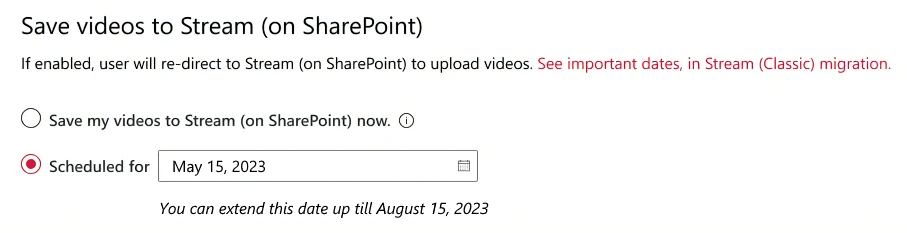
Il affiche également un message donnant des informations sur les dates définies, uniquement pour le 
Bloquer le chargement pour la plupart des utilisateurs, mais autoriser d’autres utilisateurs
Une autre façon de désactiver les chargements dans Stream (classique) consiste à restreindre les paramètres du chargeur. Vous pouvez utiliser cette option si vous souhaitez toujours autoriser certains utilisateurs à charger sur Stream (classique) tout en bloquant la plupart des autres utilisateurs.
Désactiver Stream (classique)
Le paramètre vous permet de désactiver Stream (classique) pour tous vos utilisateurs, mais les administrateurs stream peuvent toujours accéder à Classic et à l’outil de migration. Utilisez ce paramètre pour désactiver Stream (classique) une fois que vos utilisateurs et vidéos sont entièrement déplacés OU même avant. Vous pouvez effectuer cette modification dès aujourd’hui ou la planifier ultérieurement. Nous avons défini la date par défaut du 15 octobre 2023 à laquelle ces modifications seront automatiquement activées, mais vous pouvez différer la modification pendant un laps de temps supplémentaire. La désactivation de Stream (Classique) implique que vos utilisateurs finaux ne peuvent pas accéder au portail Stream(Classic) et aux URL/incorporations vidéo.
Consultez la chronologie de la migration pour connaître la séquence de dates.
Configuration
- Connectez-vous en tant qu’administrateur Stream et accédez à Stream (classique)
- Engrenage des paramètres dans le coin supérieur droit >Paramètres d’administration
- Paramètres du menu >migration de flux
- Modifier quand vous souhaitez désactiver Stream (classique)
- Enregistrer les modifications
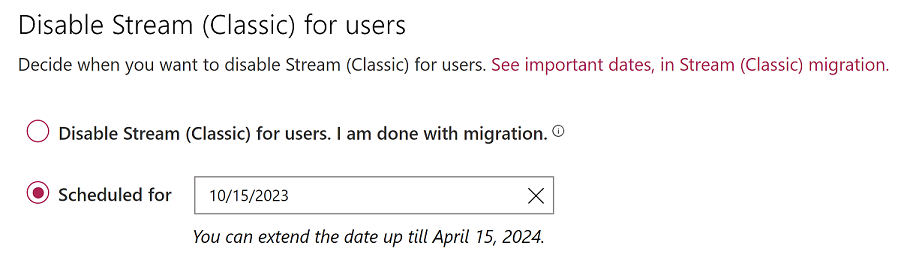
Désactiver l’accès aux utilisateurs via la gestion des licences
Une autre façon de désactiver Classic pour vos utilisateurs finaux consiste à supprimer les licences Stream. Les licences Stream existantes attribuées à vos utilisateurs s’appliquent uniquement à Stream (classique). À l’heure actuelle, il n’existe pas de licence distincte pour Stream (sur SharePoint). Les utilisateurs ont accès aux fonctionnalités vidéo chaque fois qu’ils téléchargent des vidéos sur SharePoint, Teams, Yammer et OneDrive.
Remarque : La désactivation de l’accès via la suppression de licence interrompt également les redirections d’URL de Classic vers SharePoint pour les vidéos migrées. Par conséquent, nous vous recommandons de désactiver Stream (classique) via l’option des paramètres d’administration mentionnée dans la section précédente.
Voir aussi
Guide des stratégies de migration
Guide des stratégies d’adoption
Vue d’ensemble de la migration vers Stream (sur SharePoint)
Migrer vos vidéos de Stream (classique) vers Stream (sur SharePoint)
Détails de l’outil de migration
Plus d’informations sur Stream (sur SharePoint)
Fonctionnalités et feuille de route de Stream (sur SharePoint)